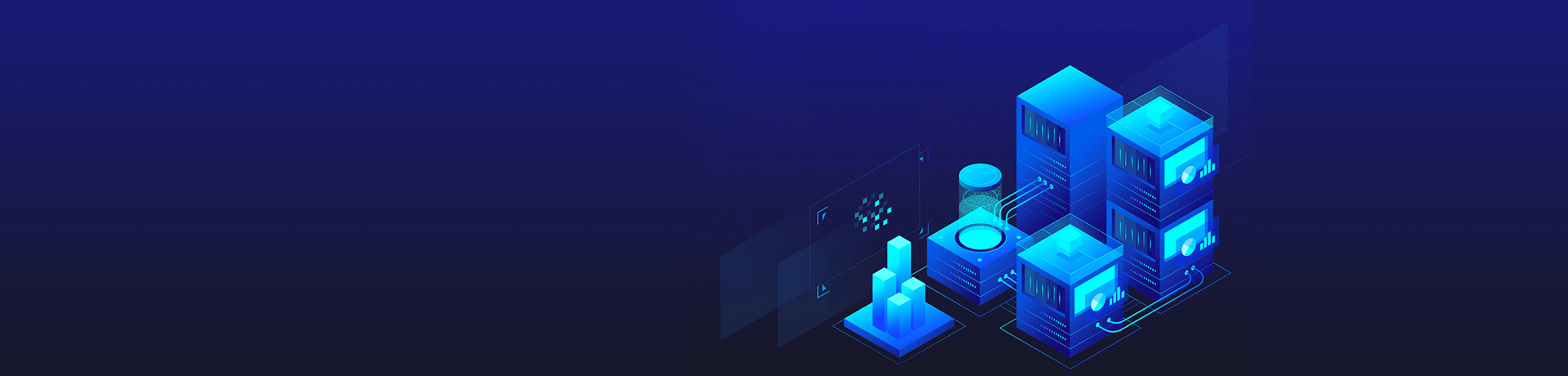Giới thiệu
PHP được cho là một trong những ngôn ngữ lập trình phía máy chủ được sử dụng rộng rãi nhất. Đó là ngôn ngữ được lựa chọn khi phát triển các trang web năng động và đáp ứng. Các nền tảng CMS phổ biến như WordPress, Drupal và Magento đều dựa trên PHP.
PHP 8.1 là bản cập nhật lớn của ngôn ngữ PHP. Nó chứa nhiều tính năng mới, bao gồm enum, thuộc tính chỉ đọc, cú pháp có thể gọi được hạng nhất, sợi, loại giao lộ, cải thiện hiệu suất, v.v.Bài viết này sẽ hướng dẫn bạn cách cài đặt PHP 8.1 trên Ubuntu 20.04 và tích hợp nó với Nginx.
Cách cài đặt PHP 8.1 cho Nginx trên Ubuntu 20.04
Bước 1. Thêm kho lưu trữ Ondrej PPA
PHP 7.4 là phiên bản PHP mặc định trong kho Ubuntu 20.04 tại thời điểm viết hướng dẫn này. Chúng tôi sẽ sử dụng kho lưu trữ Ondrej PPA để cài đặt phiên bản PHP mới nhất. Kho lưu trữ này chứa nhiều phiên bản PHP và phần mở rộng PHP.
Trước tiên, hãy cập nhật các gói hệ thống Ubuntu của bạn và cài đặt một số phần phụ thuộc như hiển thị bên dưới.
$ sudo apt update $ sudo apt upgrade # Allow apt to use the repository via HTTPS $ sudo apt install ca-certificates apt-transport-https $ sudo apt install software-properties-common
Tiếp theo, thêm Ondrej PPA.
$ sudo add-apt-repository ppa:ondrej/php
Khi được nhắc, hãy nhấn ENTER để tiến hành thêm kho lưu trữ.
Bước 2. Cài đặt PHP 8.1 với Nginx
Nếu bạn muốn sử dụng PHP 8.1 với cài đặt Nginx, bước được khuyên dùng nhất là cài đặt PHP-FPM để xử lý tệp PHP. Bạn có thể cài đặt PHP và PHP-FPM bằng lệnh sau:
$ sudo apt install php8.1 php8.1-fpm
Dịch vụ PHP-FPM sẽ tự động khởi động. Bạn có thể xác minh điều này như được hiển thị:
$ sudo systemctl status php8.1-fpm
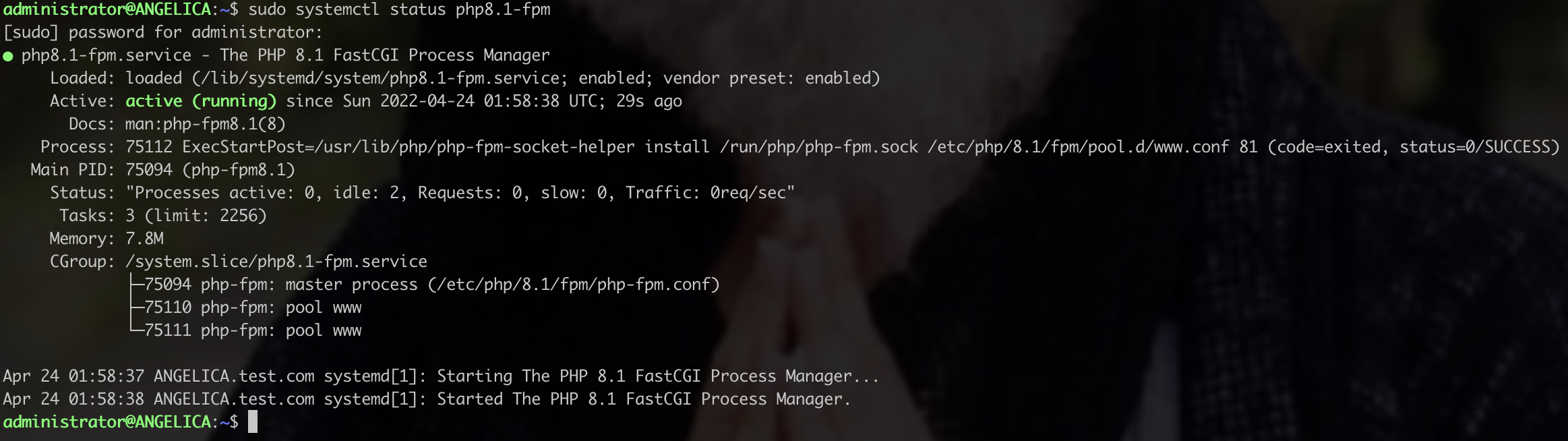
Để Nginx xử lý tệp PHP, hãy chỉnh sửa tệp cấu hình Nginx mặc định bằng cách sử dụng trình soạn thảo văn bản, như nano.
$ sudo nano /etc/nginx/sites-available/default
Định cấu hình khối máy chủ Nginx của bạn bằng cách cập nhật phần máy chủ như được hiển thị:
server {
......
location ~ \.php$ {
include snippets/fastcgi-php.conf;
fastcgi_pass unix:/run/php/php8.1-fpm.sock;
}
}
Cuối cùng, khởi động lại máy chủ web Nginx để những thay đổi có hiệu lực.
$ sudo systemctl restart nginx
Bước 3. Cài đặt tiện ích mở rộng PHP 8.1
Phần mở rộng PHP là các thư viện mở rộng chức năng của PHP. Các tiện ích mở rộng này tồn tại dưới dạng gói và có thể được cài đặt như sau:
$ sudo apt install php8.1-[extension-name]
Ví dụ: ví dụ bên dưới cài đặt phần mở rộng MySQL.
$ sudo apt install php8.1-mysql
Bước 4. Định cấu hình PHP 8.1 (Tùy chọn)
Bây giờ chúng ta định cấu hình PHP cho các ứng dụng web bằng cách thay đổi một số giá trị trong tệp php.ini. Đối với PHP 8.1 FPM với Nginx, vị trí php.ini sẽ nằm trong thư mục sau.
sudo nano /etc/php/8.1/fpm/php.ini
Nhấn F6 để tìm kiếm bên trong trình chỉnh sửa và cập nhật các giá trị sau để có hiệu suất tốt hơn.
upload_max_filesize = 32M post_max_size = 48M memory_limit = 256M max_execution_time = 600 max_input_vars = 3000 max_input_time = 1000
Khi bạn đã sửa đổi cài đặt PHP của mình, bạn cần khởi động lại PHP-FPM để các thay đổi có hiệu lực.
sudo service php8.1-fpm restart
Bước 5. Kiểm tra xử lý PHP
Để xác nhận phiên bản PHP đã cài đặt, hãy chạy lệnh:
$ php -v
Ngoài ra, bạn có thể tạo tệp PHP mẫu tại /var/www/html như được hiển thị:
$ sudo vim /var/www/html/info.php
Dán các dòng sau và lưu tệp.
<?php phpinfo(); ?>
Cuối cùng, hãy truy cập trình duyệt của bạn và duyệt địa chỉ IP của máy chủ như được hiển thị.
http://server-ip/info.php
Bạn sẽ nhận được trang web được hiển thị.
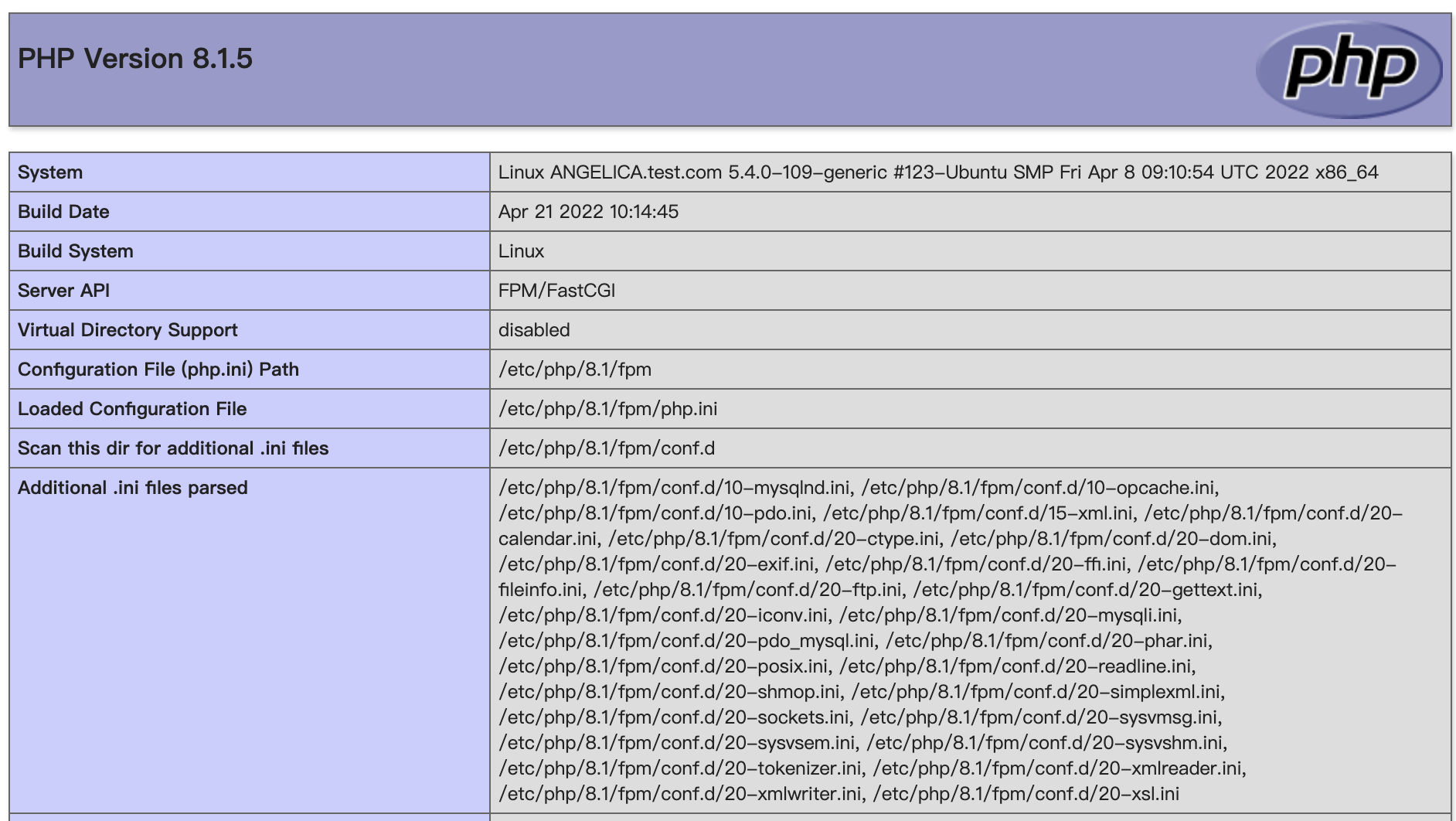
Cài đặt và sử dụng nhiều phiên bản PHP
1.1 Cài đặt nhiều phiên bản PHP
$ sudo apt install php7.4 php7.4-fpm $ sudo apt install php8.0 php8.0-fpm
1.2 Kiểm tra các phiên bản PHP đã cài đặt và đặt phiên bản PHP mặc định
$ sudo update-alternatives --config php
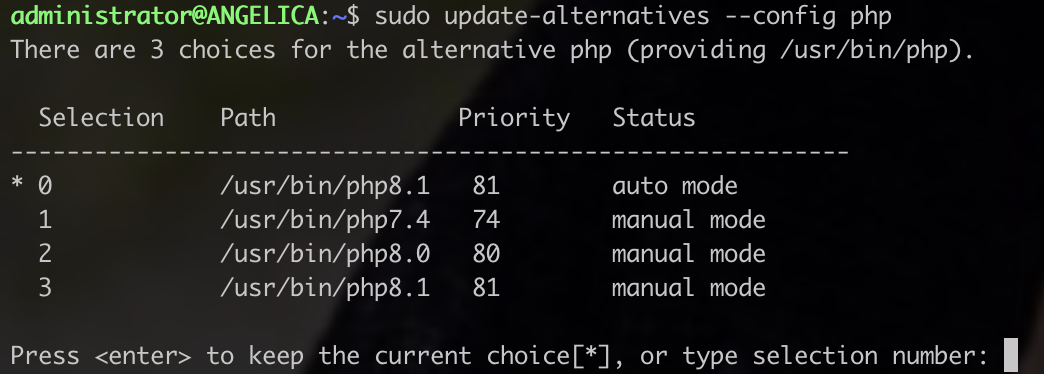 Bây giờ, chúng tôi đã cài đặt nhiều phiên bản PHP. Và chúng tôi có thể đặt một phiên bản làm phiên bản PHP mặc định mà chúng tôi muốn sử dụng. Nhập số và bạn đã thay đổi phiên bản PHP thành công.
Bây giờ, chúng tôi đã cài đặt nhiều phiên bản PHP. Và chúng tôi có thể đặt một phiên bản làm phiên bản PHP mặc định mà chúng tôi muốn sử dụng. Nhập số và bạn đã thay đổi phiên bản PHP thành công.
1.3 Kiểm tra phiên bản PHP
$ php -v
1.4 Gỡ cài đặt PHP
Để gỡ cài đặt phiên bản PHP, (ví dụ: PHP 7.4) khỏi thiết bị của bạn, hãy sử dụng lệnh sau:
$ sudo apt remove --autoremove php7.4
Sau khi bạn đưa ra lệnh trên, PHP 7.4 sẽ bị xóa khỏi thiết bị của bạn. Để xóa kho lưu trữ, sử dụng lệnh sau:
$ sudo add-apt-repository --remove ppa:ondrej/php
Phần kết luận
Chúng tôi đã thử nghiệm hướng dẫn này trên VPS Vietserver , vì vậy nó hoạt động tốt trên Ubuntu VPS Hosting của chúng tôi. Chúng tôi hy vọng hướng dẫn này sẽ giúp ích về cách cài đặt PHP 8.1 và tích hợp nó một cách thoải mái với máy chủ web Nginx. Phản hồi của bạn được chào đón nhất.